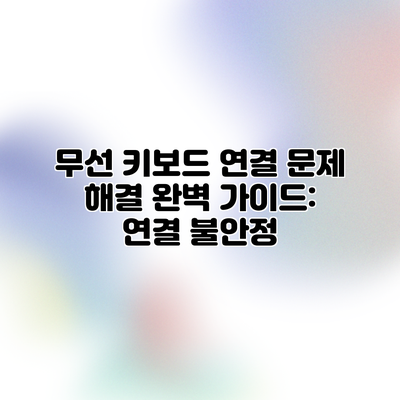
무선 키보드 연결 문제 해결 완벽 가이드: 연결 불안정, 인식 불가 등 모든 문제 해결!
편리함을 선사하는 무선 키보드가 갑자기 작동하지 않으면 정말 답답하죠? 업무 효율이 뚝 떨어지고, 짜증만 쌓일 뿐입니다. 하지만 걱정 마세요! 이 글에서는 무선 키보드 연결 문제 해결에 대한 모든 것을 알려드립니다. 다양한 원인과 해결 방법을 자세히 설명하고, 여러분의 소중한 시간을 절약해드릴 테니, 끝까지 읽어보세요!
무선 키보드 연결 문제: 원인 파악부터 해결까지 – 불안정한 연결, 이제 해결해봐요!
무선 키보드가 제대로 작동하지 않아 답답하셨나요? 끊김 현상이나 연결 실패 때문에 중요한 작업이 멈춰 짜증이 났던 경험, 누구나 한 번쯤 있으실 거예요. 하지만 걱정 마세요! 이 글에서는 무선 키보드 연결 문제의 원인을 파악하고 해결하는 방법을 친절하게 알려드릴게요. 문제 해결의 핵심은 바로 원인을 정확하게 찾는 데 있답니다. 하나씩 차근차근 살펴보면서 문제를 해결해 보도록 하죠!
먼저, 연결 불안정의 주요 원인들을 살펴볼까요?
배터리 부족: 가장 흔한 원인이죠. 키보드 배터리 잔량을 확인하고, 필요하면 교체하거나 충전해 주세요. 충전식 키보드라면 충전 상태를 꼭 확인해 보세요. 배터리 잔량이 부족하면 연결이 끊기거나 반응 속도가 느려질 수 있답니다.
거리 및 장애물: 무선 키보드는 무선 신호를 이용하기 때문에, 수신기와의 거리가 너무 멀거나 신호를 방해하는 장애물(벽, 금속 물체, 전자레인지 등)이 있으면 연결이 불안정해질 수 있어요. 수신기와 키보드 사이에 장애물이 없는지 확인하고, 가능하면 거리를 최대한 가깝게 유지하는 것이 좋답니다.
수신기 연결 문제: 수신기가 제대로 PC에 연결되어 있는지 확인해야 해요. 수신기가 느슨하게 꽂혀 있거나, 다른 USB 포트에 연결해 보는 것도 좋은 방법이에요. 혹시 다른 USB 장비와 포트 충돌이 발생할 수도 있으니, 다른 포트에 연결해 보는 것을 추천드려요.
드라이버 문제: 키보드 드라이버가 오래되었거나 손상되었을 경우 연결 문제가 발생할 수 있습니다. 장치 관리자에서 키보드 드라이버를 업데이트하거나 재설치해 보세요. 제조사 홈페이지에서 최신 드라이버를 다운로드 받는 것을 잊지 마세요.
무선 간섭: Wi-Fi, 블루투스 등 다른 무선 기기와의 간섭으로 인해 연결이 불안정해질 수 있어요. 다른 무선 기기를 잠시 끄고 키보드 연결 상태를 알아보세요. 간섭이 심한 경우, 다른 채널을 사용하는 Wi-Fi로 변경하는 것도 고려해 볼 수 있습니다.
키보드 고장: 위의 방법을 모두 시도했는데도 문제가 해결되지 않는다면, 안타깝지만 키보드 자체에 문제가 있을 가능성이 높아요. 이 경우에는 키보드를 새것으로 교체하거나, A/S를 받아보는 것이 좋답니다.
해결 방법은 이렇게 단계별로 시도해 보세요!
- 배터리 확인: 먼저 배터리부터 확인하세요! 가장 흔한 원인이니 꼭 확인해야 합니다.
- 거리 및 장애물 제거: 수신기와 키보드 사이의 거리를 가깝게 하고, 장애물을 제거해 보세요.
- 수신기 재연결: 수신기를 뽑았다가 다시 꽂아보고, 다른 USB 포트에 연결해 보세요.
- 드라이버 업데이트/재설치: 장치 관리자에서 키보드 드라이버를 확인하고, 필요하면 업데이트하거나 재설치하세요.
- 무선 간섭 확인: 다른 무선 기기를 잠시 끄고 연결 상태를 확인해 보세요.
- 키보드 초기화: 키보드에 초기화 버튼이 있다면 초기화를 시도해 보세요. (방법은 키보드 매뉴얼을 참조하세요.)
- A/S 문의: 위 방법을 모두 시도했는데도 문제가 지속된다면, 제조사에 A/S를 문의하는 것을 권장합니다.
핵심 정리: 무선 키보드 연결 문제 해결은 배터리 확인에서부터 시작하며, 단계별 문제 해결 과정을 통해 원인을 찾는 것이 가장 중요합니다.
이 글이 무선 키보드 연결 문제 해결에 도움이 되셨기를 바랍니다. 이제 불안정한 연결 때문에 걱정하지 마시고, 편안하게 작업하세요!

1. 배터리 부족 또는 배터리 접촉 불량
가장 간단하면서도 흔히 간과하는 원인입니다. 무선 키보드는 배터리로 작동하기 때문에 배터리가 방전되거나 제대로 장착되지 않으면 작동하지 않습니다. 먼저 키보드의 배터리를 확인하고, 새 배터리로 교체하거나, 기존 배터리를 제대로 장착했는지 확인하세요. 배터리 접촉 부분에 이물질이 있는지도 확인해 보세요.


2. 수신기 또는 블루투스 연결 문제
무선 키보드는 수신기나 블루투스를 통해 컴퓨터와 연결됩니다. 수신기가 제대로 연결되지 않았거나 블루투스 연결이 끊어졌을 수 있습니다. 수신기를 다른 USB 포트에 꽂아보거나, 블루투스 연결을 해제하고 다시 연결해 보세요. 만약 수신기를 사용하는 키보드라면 수신기 자체의 고장도 의심해볼 수 있습니다. 이 경우에는 키보드 제조사에 문의하는 것이 좋습니다.
3. 드라이버 문제
키보드 드라이버가 손상되거나 오래된 경우 연결 문제가 발생할 수 있습니다. 장치 관리자를 통해 키보드 드라이버를 업데이트하거나 다시 설치해 보세요. 윈도우즈 10/11의 경우, 시작 메뉴에서 장치 관리자를 검색하여 실행할 수 있습니다. 문제가 되는 키보드를 찾아 우클릭하고 드라이버 업데이트를 선택하면 됩니다. 드라이버 업데이트 후 컴퓨터를 재부팅하는 것을 잊지 마세요! 만약 드라이버 업데이트가 되지 않는다면 제조사 웹사이트에서 최신 드라이버를 다운로드하여 직접 설치해야 할 수도 있습니다.
4. 무선 간섭
주변의 다른 무선 기기(Wi-Fi 라우터, 블루투스 스피커 등)로 인해 무선 신호 간섭이 발생할 수 있습니다. 간섭을 줄이기 위해 키보드와 컴퓨터 사이에 있는 다른 무선 기기를 임시로 제거하거나 위치를 변경해 보세요. 2.4GHz 대역을 사용하는 무선 기기는 특히 간섭이 심할 수 있습니다.
5. 키보드 자체의 고장
위의 모든 방법을 시도했는데도 문제가 해결되지 않는다면, 키보드 자체에 문제가 있을 가능성이 높습니다. 이 경우에는 키보드를 교체하거나 제조사에 수리 또는 A/S를 문의해야 합니다. 키보드 보증 기간을 확인하는 것을 잊지 마세요.
무선 키보드 연결 문제 해결 핵심 정리: 문제 해결은 정확한 원인 분석에서 시작합니다! 꼼꼼한 점검으로 근본 원인을 찾아 해결해요!
| 문제 유형 | 가능한 원인 | 해결 방법 | 확인 사항 | 중요도 |
|---|---|---|---|---|
| 연결 불가 | • 수신기 배터리 부족 • 수신기 연결 불량 • 키보드 배터리 부족 • 블루투스 연결 장애 • 장치 드라이버 문제 • PC의 USB 포트 문제 • 전파 간섭 | • 수신기/키보드 배터리 교체 • 수신기를 다른 USB 포트에 연결 • 키보드와 PC를 재시작 • 블루투스 연결 해제 후 재연결 • 장치 드라이버 업데이트/재설치 • 다른 USB 포트를 사용 • 주변 전자기기의 간섭 제거 | • 배터리 잔량 확인 • 수신기 연결 상태 확인(LED 확인) • 다른 USB 포트에 연결 후 확인 • 블루투스 연결 상태 확인 • 장치 관리자에서 드라이버 확인 • 다른 PC에서 연결 테스트 | 높음 |
| 연결 끊김 | • 수신기 배터리 부족 • 거리 문제 • 전파 간섭 • 키보드 배터리 부족 • 소프트웨어 충돌 | • 수신기/키보드 배터리 교체 • PC와의 거리 조정 • 주변 전자기기 제거 • 키보드 재 연결 • PC 재시작 • 무선 키보드 드라이버 업데이트 | • 배터리 잔량 확인 • PC와의 거리 확인 • 주변 전자기기 확인 • 다른 PC에서 연결 테스트 | 높음 |
| 키 입력 오류 | • 키보드 배터리 부족 • 키보드 고장 • 드라이버 문제 • 소프트웨어 충돌 | • 배터리 교체 • 키보드 교체 또는 AS 문의 • 드라이버 재설치 • PC 재부팅 | • 배터리 잔량 확인 • 다른 키보드 연결 테스트 • 장치 관리자에서 드라이버 확인 | 중간 |
| 느린 응답 속도 | • 전파 간섭 • 거리 문제 • 블루투스 연결 문제 • PC 성능 저하 | • 주변 전자기기 제거 • PC와의 거리 조정 • 블루투스 연결 해제 후 재연결 • PC 성능 최적화 | • 주변 전자기기 확인 • PC와의 거리 확인 • 타스크 매니저를 통해 PC 성능 확인 | 중간 |
무선 키보드 연결 문제 해결의 핵심은 바로 원인 파악에 있습니다. 꼼꼼하게 위 표의 내용을 확인하고, 문제 유형에 맞는 해결 방법을 시도해 보세요. 문제가 지속된다면, 제조사에 문의하거나 전문가의 도움을 받는 것도 좋은 방법입니다. 원인을 찾아 해결하는 과정을 통해 앞으로 무선 키보드 사용에 대한 자신감을 얻으실 수 있을 거예요!
무선 키보드 연결 문제: 자주 묻는 질문 (FAQ)
무선 키보드 연결 문제로 골치 아프시죠? 혼자 해결하기 어려운 문제들을 자주 묻는 질문 형식으로 정리해 보았어요. 아래 질문들을 확인하시고, 문제 해결에 도움이 되셨으면 좋겠어요!
1. 키보드가 아예 인식되지 않아요! 어떻게 해야 하나요?
- 먼저 키보드의 전원이 제대로 켜져 있는지 확인해 보세요. 배터리가 부족하거나, 전원 스위치가 꺼져 있을 수도 있어요.
- 키보드와 수신기(혹은 블루투스 연결) 사이의 거리가 너무 멀지 않은지 확인해주세요. 장애물이 있으면 신호가 약해질 수 있답니다.
- 수신기를 다른 USB 포트에 꽂아보세요. 포트 문제일 수도 있거든요.
- 컴퓨터를 재부팅해 보세요. 간단한 조치지만, 놀라울 정도로 효과가 있는 경우가 많답니다!
- 키보드의 페어링 버튼을 눌러 다시 연결을 시도해 보세요. 설명서를 참고하시면 도움이 될 거예요.
- 드라이버가 제대로 설치되었는지 알아보세요. 필요하다면, 제조사 웹사이트에서 최신 드라이버를 다운로드하여 설치해 보세요.
2. 키보드 연결이 자꾸 끊겨요! 원인이 뭘까요?
- 주변에 전자파를 발생시키는 기기(예: 무선 마우스, 블루투스 스피커)가 너무 가까이 있지는 않은지 확인해 보세요. 전자파 간섭이 원인일 수 있어요.
- 수신기(혹은 블루투스 연결)가 다른 기기에 막히거나, 신호를 방해하는 물체가 있는지 확인해 보세요. 책상 위 정리를 깔끔하게 해보시는 걸 추천드려요!
- 배터리 잔량을 확인하세요. 배터리 부족으로 인해 연결이 불안정해질 수 있답니다.
- 운영체제(OS)를 최신 버전으로 업데이트 해 보세요. 드라이버 충돌이나 버그로 인한 문제일 수 있거든요.
- 혹시 다른 무선 기기와 채널이 겹치는 건 아닌지 확인해 보세요. 채널 변경을 시도해 보시는 것도 좋은 방법이에요.
3. 특정 키가 먹통이거나 잘 작동하지 않아요! 어떻게 해결하죠?


- 키보드의 키캡을 제거하고 이물질이 있는지 확인하세요. 먼지나 음료수 등이 끼어 있을 수 있거든요. 압축공기를 이용하면 효과적이에요.
- 키보드를 컴퓨터에서 분리했다가 다시 연결해 보세요. 간단한 재연결로 해결될 수도 있답니다.
- 키보드 드라이버를 다시 설치하거나 업데이트해 보세요. 드라이버 문제일 가능성이 있답니다.
- 다른 컴퓨터에서 키보드를 사용해 보세요. 키보드 자체의 문제인지, 컴퓨터의 문제인지 확인할 수 있어요.
4. 무선 키보드 연결을 위한 최적의 거리는 어느 정도인가요?
- 일반적으로 무선 키보드는 수신기(또는 연결 장치)와 10m 이내의 거리에서 가장 안정적인 연결을 제공해요. 장애물이 없을 경우에 해당하는 이야기이니, 장애물이 많으면 거리를 더욱 가깝게 유지하는 것이 좋아요.
핵심 정리: 무선 키보드 연결 문제 해결은 원인 파악에서 시작합니다. 꼼꼼하게 점검하여 문제의 근본 원인을 찾아 해결해야 합니다.
무선 키보드 연결 문제 해결을 위한 체크리스트
무선 키보드 연결이 불안정하거나 아예 안 되는 경우, 당황하지 마세요! 꼼꼼하게 체크리스트를 따라가면 문제 해결에 도움이 될 거예요. 하나씩 차근차근 확인해보면서 문제의 원인을 찾아봅시다. 아래 체크리스트를 활용하여 문제 해결에 한 걸음 더 다가가 보세요!
1. 기본적인 연결 상태 확인:
- 키보드 전원 확인: 키보드의 전원이 켜져 있는지, 배터리가 충분한지 확인해주세요. 배터리 부족은 가장 흔한 원인 중 하나랍니다. 배터리를 교체하거나 충전해보세요.
- 수신기 연결 확인 (USB 수신기 사용 시): 수신기가 컴퓨터에 제대로 연결되어 있는지, 느슨하게 연결되어 있지는 않은지 확인하세요. 혹시 다른 USB 포트에 연결해보는 것도 좋은 방법이에요. 포트 자체의 문제일 수도 있거든요.
- 페어링 상태 확인 (블루투스 연결 시): 블루투스 연결이 제대로 되어있는지 확인하고, 필요하다면 다시 페어링 과정을 거쳐주세요. 컴퓨터의 블루투스 설정에서 키보드가 연결되어 있는지, 연결이 끊겼다면 다시 연결해 주세요. 블루투스 연결이 불안정하다면 연결을 해제하고 다시 연결하는 방법을 시도해 보세요.
- 거리 확인: 무선 키보드와 컴퓨터 사이의 거리가 너무 멀지 않은지 알아보세요. 거리가 너무 멀면 신호가 약해져 연결이 불안정해질 수 있답니다.
2. 소프트웨어 및 드라이버 확인:
- 드라이버 업데이트: 키보드 제조사 웹사이트에서 최신 드라이버를 다운로드하여 설치해보세요. 오래된 드라이버는 연결 문제를 일으킬 수 있어요.
- 간섭 확인: 주변에 무선 장치(무선 마우스, 블루투스 스피커 등)가 너무 많으면 무선 신호 간섭이 발생할 수 있으니 가능하면 간섭을 줄여보세요. 특히 2.4GHz 대역을 사용하는 장치들이 많다면 문제가 될 수 있답니다.
- 컴퓨터 재부팅: 컴퓨터를 재부팅하면 간단한 소프트웨어 오류로 인한 연결 문제를 해결할 수 있어요. 가장 기본적인 방법이지만 효과가 좋은 방법이랍니다.
3. 하드웨어 문제 확인:
- 키보드 리셋: 키보드에 리셋 버튼이 있다면 리셋을 시도해보세요. 리셋 방법은 키보드 설명서에 나와있을 거예요.
- 다른 컴퓨터에서 작동 확인: 문제가 키보드 자체에 있는지, 컴퓨터에 있는지 확인하기 위해 다른 컴퓨터에 연결해보세요. 다른 컴퓨터에서도 문제가 발생한다면 키보드에 문제가 있는 것일 가능성이 높아요.
- 배터리 접점 확인: 배터리 접점이 깨끗한지 확인하고, 필요하다면 부드러운 천으로 닦아주세요. 먼지나 이물질로 인해 접촉 불량이 발생할 수 있답니다.
4. 추가적인 문제 해결:
- 바이러스 검사: 컴퓨터에 바이러스가 있는지 검사해보세요. 바이러스가 시스템에 영향을 미쳐 연결 문제를 일으킬 수도 있답니다.
- Windows 설정 확인: Windows 설정에서 블루투스 및 기타 무선 장치 설정을 확인하고, 필요에 따라 설정을 변경해 보세요.
핵심 정리: 문제 해결은 원인 파악에서 시작합니다. 꼼꼼하게 체크리스트를 따라 점검하여 문제의 근본 원인을 찾아 해결해야 합니다.
이 체크리스트를 통해 무선 키보드 연결 문제의 원인을 정확하게 파악하고 해결할 수 있기를 바랍니다! 혹시 체크리스트를 모두 확인했는데도 문제가 해결되지 않는다면, 키보드 제조사에 문의하거나 전문가의 도움을 받는 것이 좋겠어요.
결론: 무선 키보드 연결 문제 해결, 이제 편안하게 타이핑하세요!
이제까지 무선 키보드 연결 문제의 다양한 원인과 해결 방법들을 살펴보았어요. 배터리 부족부터 수신기 문제, 드라이버 오류, 그리고 간혹 발생하는 소프트웨어 충돌까지, 생각보다 많은 요인들이 무선 키보드의 연결 불안정을 야기할 수 있다는 것을 알게 되셨을 거예요.


하지만 걱정하지 마세요! 이 가이드에서 제시된 문제 해결 단계들을 차근차근 따라가면, 대부분의 연결 문제는 해결 가능해요. 가장 중요한 것은 바로 문제의 근본 원인을 정확하게 파악하는 것이에요. 배터리 상태부터 시작해서, 수신기 연결 상태, 장치 관리자 확인, 그리고 필요시 드라이버 업데이트까지 꼼꼼하게 점검해보시면 원인을 찾는 데 어려움이 없을 거예요.
무선 키보드 연결 문제 해결을 위한 핵심 정리를 다시 한번 상기해 드릴게요.
- 배터리 확인: 가장 먼저 배터리 잔량을 확인하고, 필요시 교체하거나 충전해주세요.
- 수신기 연결 확인: 수신기가 제대로 연결되어 있는지, 그리고 다른 장치와 간섭이 없는지 확인해주세요. 수신기를 다른 USB 포트에 꽂아 보는 것도 좋은 방법이에요.
- 드라이버 업데이트: 장치 관리자에서 키보드 드라이버를 확인하고, 최신 버전으로 업데이트 해주세요.
- 소프트웨어 충돌 확인: 다른 프로그램과의 충돌 가능성을 고려하여, 불필요한 프로그램을 종료해보세요.
- 재부팅: 간단하지만 효과적인 방법! 컴퓨터를 재부팅하면 생각지 못한 문제들이 해결될 수 있어요.
이 모든 단계들을 체크리스트를 통해 다시 한번 빠짐없이 확인해보시고, 자주 묻는 질문(FAQ)에서 궁금증을 해소하실 수 있도록 했으니 참고해주세요.
이제 무선 키보드 연결 문제로 인한 불편함에서 벗어나, 끊김 없이 매끄러운 타이핑 경험을 누릴 수 있을 거예요. 문제 해결은 원인 파악에서 시작합니다. 꼼꼼하게 점검하여 문제의 근본 원인을 찾아 해결해야 합니다. 이 점을 잊지 않으시면, 앞으로도 무선 키보드 연결 문제는 더 이상 걱정하지 않으셔도 돼요! 편안하고 즐거운 타이핑 시간 되세요!
자주 묻는 질문 Q&A
Q1: 무선 키보드가 아예 인식되지 않을 때 어떻게 해야 하나요?
A1: 키보드 전원 및 배터리 확인, 수신기(혹은 블루투스) 연결 확인 및 재연결, 다른 USB 포트 사용, 컴퓨터 재부팅, 드라이버 확인 및 업데이트를 시도해보세요.
Q2: 키보드 연결이 자꾸 끊기는 이유는 무엇이며, 어떻게 해결할 수 있나요?
A2: 전자파 간섭, 수신기(혹은 블루투스)와의 거리 또는 장애물, 배터리 부족, OS 업데이트, 무선 기기 채널 충돌 등을 확인하고 해결해보세요.
Q3: 특정 키가 작동하지 않을 때는 어떤 조치를 취해야 하나요?
A3: 키캡 분리 후 이물질 제거, 키보드 재연결, 드라이버 업데이트 또는 재설치, 다른 컴퓨터에서 작동 확인 등을 시도해 보세요.
이 콘텐츠의 무단 사용은 저작권법에 위배되며, 이를 위반할 경우 민사 및 형사상의 법적 처벌을 받을 수 있습니다. 무단 복제, 배포를 금지합니다.
※ 면책사항: 위 본문 내용은 온라인 자료를 토대로 작성되었으며 발행일 기준 내용이므로 필요 시, 최신 정보 및 사실 확인은 반드시 체크해보시길 권장드립니다.















